Que dois-je faire si le format vscode est manquant ?
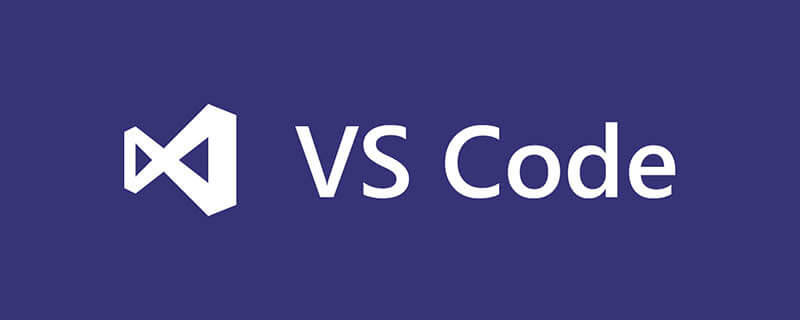
Que dois-je faire si le format vscode a disparu ?
Trois étapes pour formater le code vscode
Recommandations associées : Tutoriel d'introduction au vscode
1. Installez ce qui suit. Plusieurs extensions vscode :
ESLint
Prettier - Formateur de code
Vetur
Comme indiqué :
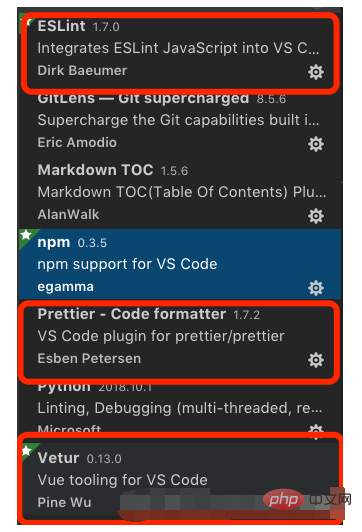
2. Ouvrez le fichier de paramètres
Méthode d'ouverture :
Suivez d'abord les étapes pour ouvrir l'interface de configuration,
Code --> (vous pouvez également l'ouvrir directement avec le raccourci clavier + , (mac)
Ce que vous voyez maintenant est le mode de configuration de l'interface. Cliquez sur le bouton de la zone rouge dans le coin supérieur droit (comme indiqué ci-dessous) pour ouvrir le fichier settings.json.
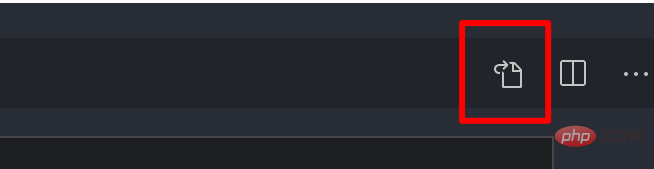
3. Ajoutez la configuration suivante au fichier settings.json
Remarque : Cette configuration prend en charge le formatage des fichiers CSS, HTML, JS et Vue. . Vous pouvez vous y référer et le configurer en fonction de vos propres besoins.
S'il n'y a pas de besoins particuliers, vous pouvez également l'utiliser directement.
{
// tab 大小为2个空格
"editor.tabSize": 2,
// 100 列后换行
"editor.wordWrapColumn": 100,
// 保存时格式化
"editor.formatOnSave": true,
// 开启 vscode 文件路径导航
"breadcrumbs.enabled": true,
// prettier 设置语句末尾不加分号
"prettier.semi": false,
// prettier 设置强制单引号
"prettier.singleQuote": true,
// 选择 vue 文件中 template 的格式化工具
"vetur.format.defaultFormatter.html": "prettyhtml",
// 显示 markdown 中英文切换时产生的特殊字符
"editor.renderControlCharacters": true,
// 设置 eslint 保存时自动修复
"eslint.autoFixOnSave": true,
// eslint 检测文件类型
"eslint.validate": [
"javascript",
"javascriptreact",
{
"language": "html",
"autoFix": true
},
{
"language": "vue"
"autoFix": true
}
],
// vetur 的自定义设置
"vetur.format.defaultFormatterOptions": {
"prettier": {
"singleQuote": true,
"semi": false
}
}
}Enregistrez la configuration, c'est fait maintenant, essayez de voir si vous pouvez enregistrer le code de formatage.
Ce qui précède est le contenu détaillé de. pour plus d'informations, suivez d'autres articles connexes sur le site Web de PHP en chinois!

Outils d'IA chauds

Undresser.AI Undress
Application basée sur l'IA pour créer des photos de nu réalistes

AI Clothes Remover
Outil d'IA en ligne pour supprimer les vêtements des photos.

Undress AI Tool
Images de déshabillage gratuites

Clothoff.io
Dissolvant de vêtements AI

AI Hentai Generator
Générez AI Hentai gratuitement.

Article chaud

Outils chauds

Bloc-notes++7.3.1
Éditeur de code facile à utiliser et gratuit

SublimeText3 version chinoise
Version chinoise, très simple à utiliser

Envoyer Studio 13.0.1
Puissant environnement de développement intégré PHP

Dreamweaver CS6
Outils de développement Web visuel

SublimeText3 version Mac
Logiciel d'édition de code au niveau de Dieu (SublimeText3)
 Comment définir les fichiers d'en-tête pour VScode
Apr 15, 2025 pm 09:09 PM
Comment définir les fichiers d'en-tête pour VScode
Apr 15, 2025 pm 09:09 PM
Comment définir des fichiers d'en-tête à l'aide du code Visual Studio? Créez un fichier d'en-tête et déclarez les symboles dans le fichier d'en-tête à l'aide du nom du suffixe .h ou .hpp (tels que les classes, les fonctions, les variables) compilez le programme à l'aide de la directive #include pour inclure le fichier d'en-tête dans le fichier source. Le fichier d'en-tête sera inclus et les symboles déclarés sont disponibles.
 Quelle configuration de l'ordinateur est requise pour VScode
Apr 15, 2025 pm 09:48 PM
Quelle configuration de l'ordinateur est requise pour VScode
Apr 15, 2025 pm 09:48 PM
Vs Code Système Exigences: Système d'exploitation: Windows 10 et supérieur, MacOS 10.12 et supérieur, processeur de distribution Linux: minimum 1,6 GHz, recommandé 2,0 GHz et au-dessus de la mémoire: minimum 512 Mo, recommandée 4 Go et plus d'espace de stockage: Minimum 250 Mo, recommandée 1 Go et plus d'autres exigences: connexion du réseau stable, xorg / wayland (Linux) recommandé et recommandée et plus
 Commande de projet frontal de démarrage VSCODE
Apr 15, 2025 pm 10:00 PM
Commande de projet frontal de démarrage VSCODE
Apr 15, 2025 pm 10:00 PM
La commande pour démarrer un projet frontal dans VScode est le code. Les étapes spécifiques incluent: ouvrez le dossier du projet. Démarrer VScode. Ouvrez le projet. Entrez le code de commande de démarrage. dans le panneau de terminal. Appuyez sur Entrée pour démarrer le projet.
 Comment définir VScode
Apr 15, 2025 pm 10:45 PM
Comment définir VScode
Apr 15, 2025 pm 10:45 PM
Pour activer et définir VScode, suivez ces étapes: installer et démarrer VScode. Préférences personnalisées, y compris les thèmes, les polices, les espaces et le formatage de code. Installez des extensions pour améliorer les fonctionnalités telles que les plugins, les thèmes et les outils. Créer un projet ou ouvrir un projet existant. Utilisez Intellisense pour obtenir des invites de code et des achèvements. Déboguez le code pour parcourir le code, définir des points d'arrêt et vérifier les variables. Connectez le système de contrôle de version pour gérer les modifications et commettre du code.
 clé de raccourci de la tâche d'exécution de VScode
Apr 15, 2025 pm 09:39 PM
clé de raccourci de la tâche d'exécution de VScode
Apr 15, 2025 pm 09:39 PM
Exécuter des tâches dans VScode: Créer des tâches.json Fichier, spécifiez la version et la liste des tâches; configurer l'étiquette, la commande, les args et le type de la tâche; Enregistrer et recharger la tâche; Exécutez la tâche à l'aide de la clé de raccourci Ctrl Shift B (macOS pour CMD Shift B).
 Tutoriel d'utilisation des terminaux VScode
Apr 15, 2025 pm 10:09 PM
Tutoriel d'utilisation des terminaux VScode
Apr 15, 2025 pm 10:09 PM
Le terminal intégré VScode est un outil de développement qui permet d'exécuter des commandes et des scripts au sein de l'éditeur pour simplifier le processus de développement. Comment utiliser la borne VScode: ouvrez le terminal avec la touche de raccourci (CTRL / CMD). Entrez une commande ou exécutez le script. Utilisez des raccourcis clavier (tels que Ctrl L pour effacer le terminal). Modifiez le répertoire de travail (comme la commande CD). Les fonctionnalités avancées incluent le mode de débogage, l'achèvement de l'extrait de code automatique et l'historique des commandes interactives.
 Quelle langue VScode est utilisée
Apr 15, 2025 pm 11:03 PM
Quelle langue VScode est utilisée
Apr 15, 2025 pm 11:03 PM
Visual Studio Code (VSCOD) est développé par Microsoft, construit à l'aide du cadre Electron, et est principalement écrit en JavaScript. Il prend en charge un large éventail de langages de programmation, notamment JavaScript, Python, C, Java, HTML, CSS, etc., et peut ajouter une prise en charge d'autres langues à travers des extensions.
 Quelle langue est écrite dans vscode
Apr 15, 2025 pm 11:51 PM
Quelle langue est écrite dans vscode
Apr 15, 2025 pm 11:51 PM
VScode est écrit en dactylographie et javascript. Tout d'abord, sa base de code principale est écrite en TypeScript, un langage de programmation open source qui étend JavaScript et ajoute des capacités de vérification de type. Deuxièmement, certaines extensions et plug-ins de VScode sont écrits en JavaScript. Cette combinaison fait de VScode un éditeur de code flexible et extensible.






